
2025-03-16 10:33:03来源:9gapp 编辑:佚名
360安全浏览器是一款功能强大的浏览器,但在某些情况下,您可能需要将浏览器设置为兼容模式,以确保某些旧版网页能够正常显示和运行。本文将详细介绍如何设置360安全浏览器的兼容模式。
1. 打开网页:首先,使用360安全浏览器打开你需要设置为兼容模式的网页。
2. 查找图标:在浏览器地址栏的右侧,找到一个类似“闪电”的图标。这个图标代表了当前网页正在使用极速模式。
3. 选择兼容模式:点击“闪电”图标,会弹出一个下拉菜单。在这个菜单中,选择“兼容模式”。此时,浏览器会自动刷新页面,并以兼容模式显示。
1. 打开设置页面:点击右上角的设置按钮(通常是一个齿轮图标),选择“设置中心”。
2. 进入高级设置:在设置中心页面,点击左侧的“高级设置”选项。
3. 找到兼容性设置:在高级设置页面中,找到“兼容性”相关设置。
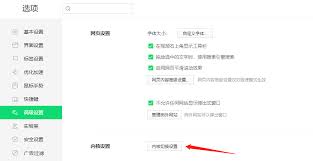
4. 勾选自动兼容选项:在兼容性设置中,勾选“自动兼容不兼容的网页(推荐)”选项。这样,浏览器就会自动为那些在新版浏览器中无法正常显示的网页启用兼容模式。
1. 打开选项页面:点击右上角的“菜单”按钮,在下拉菜单中选择“选项”。
2. 进入高级设置:在选项页面中,点击左侧的“高级设置”选项。
3. 选择内核模式:在高级设置页面中,找到“内核模式”或“兼容模式”选项(具体名称可能因版本不同而有所差异)。
4. 选择兼容模式:点击“内核模式”或“兼容模式”选项后,会看到一个下拉菜单。在这个菜单中,可以选择要使用的兼容模式,如ie内核、chrome内核等。
5. 保存设置:选择合适的兼容模式后,点击“确定”保存设置。当访问某些不兼容的网页时,360安全浏览器将自动使用设置的兼容模式进行加载。
1. 找到浏览器图标:在桌面上找到360浏览器的图标。
2. 打开属性页面:点击鼠标右键,选择“属性”。
3. 设置兼容模式:在弹出的属性窗口中,点击“兼容性”选项卡。勾选“以兼容模式运行这个程序”,并从下拉菜单中选择适合您操作系统的版本。
4. 应用并保存:点击“确定”按钮,完成设置。这样,每次打开360浏览器时,它都会以兼容模式运行。
- 在使用兼容模式时,请确保当前网站支持ie内核,因为兼容模式实际上是使用ie内核来渲染网页的。
- 某些网站在兼容模式下可能仍然无法完全正常显示,这可能是因为网站本身的问题或浏览器版本过旧。
- 如果某个网站在兼容模式下仍然显示异常,可能是网站本身的设计问题或使用了非标准代码,此时建议反馈给网站管理员进行优化。
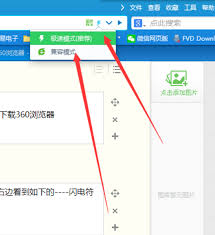
通过以上方法,您可以轻松地将360安全浏览器设置为兼容模式,解决网页显示或运行问题。希望这篇文章对您有所帮助!
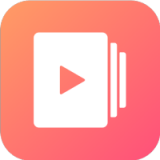
系统工具
25.56MB
下载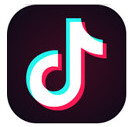
系统工具
7.36MB
下载
系统工具
73.4 MB
下载
系统工具
62.2 MB
下载
系统工具
53Mb
下载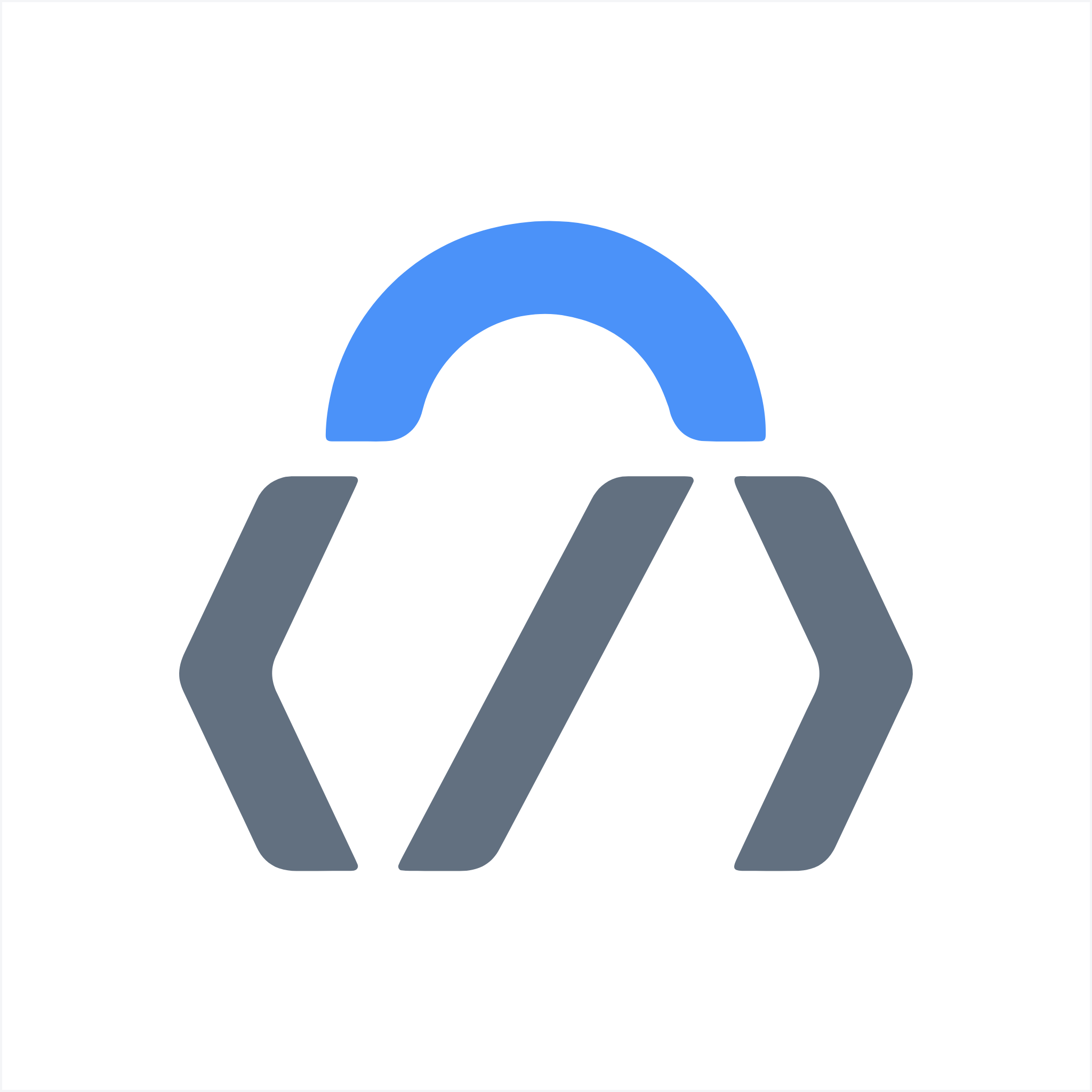
系统工具
13.39MB
下载
系统工具
58.28MB
下载
系统工具
3.53MB
下载
系统工具
40.07MB
下载
系统工具
9.05MB
下载